IPhone 볼륨 버튼이 작동하지 않는 문제 해결
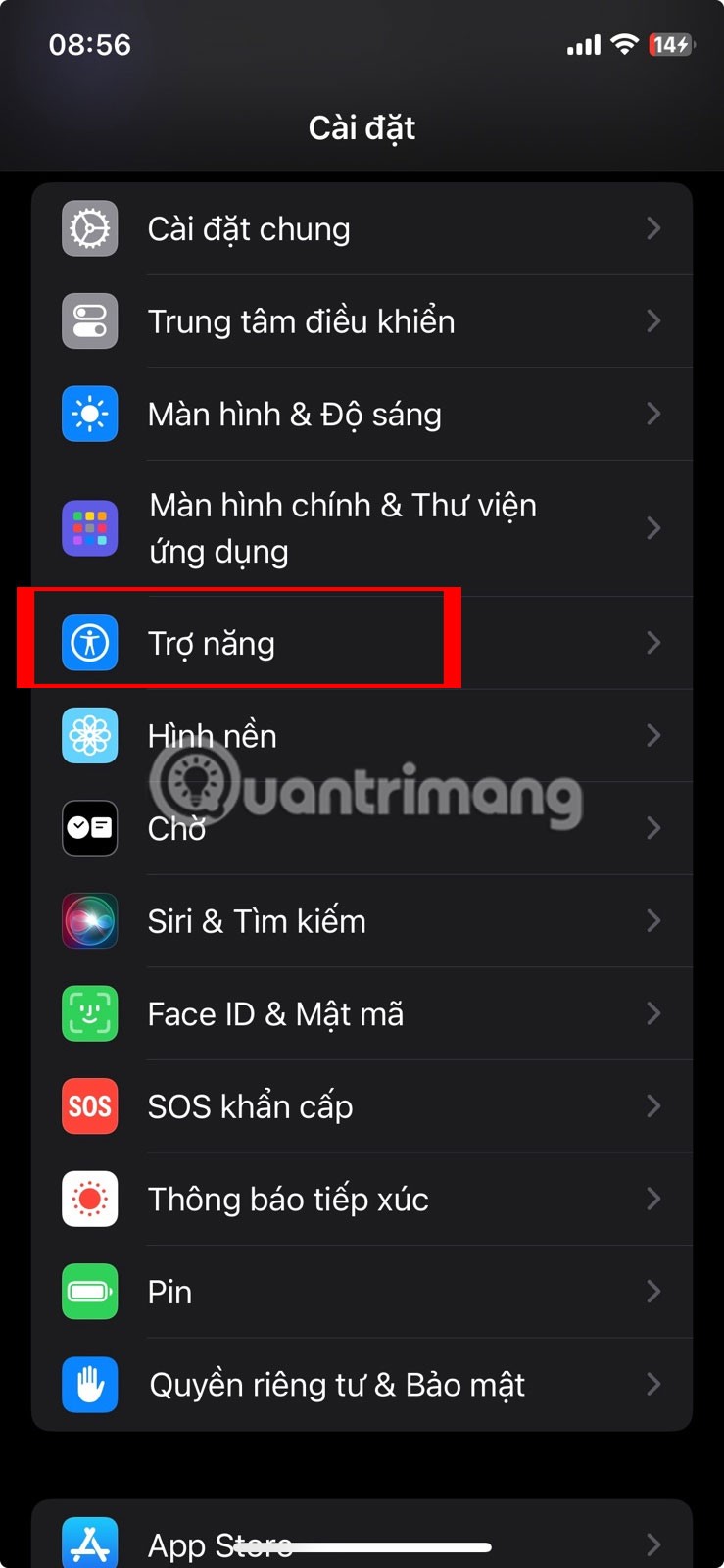
iPhone 버튼이 제대로 작동하지 않는 경우 가능한 한 빨리 수리해야 합니다. 다행히도 해결책은 다양하며, 그 중 많은 부분을 직접 구현할 수 있습니다.
iPhone에 최근 통화 내역이 표시되지 않나요? 특히 모든 중요한 통화를 추적해야 하는 경우 이는 귀찮을 수 있습니다.
포기하기 전에 iPhone에 최근 통화 및 놓친 통화가 표시되지 않는 경우 시도해 볼 수 있는 몇 가지 해결 방법이 있습니다.
목차
네트워크 설정을 재설정해도 문제가 해결되지 않으면 iPhone을 다시 시작해 보세요. 버그와 결함으로 인해 통화 기록과 같은 기능에 문제가 발생하는 경우가 있습니다. iPhone을 재시작하면 버그나 문제가 해결되어 모든 것이 다시 원활하게 실행됩니다.
하지만 iPhone에는 전용 재시작 옵션이 없습니다. 따라서 iPhone을 수동으로 끄고 다시 켜서 재시작해야 합니다.
iPhone을 잘못된 지역에 놓았을 때도 이와 같은 문제가 발생할 수 있습니다. iPhone을 올바른 위치에 두는 방법은 다음과 같습니다.
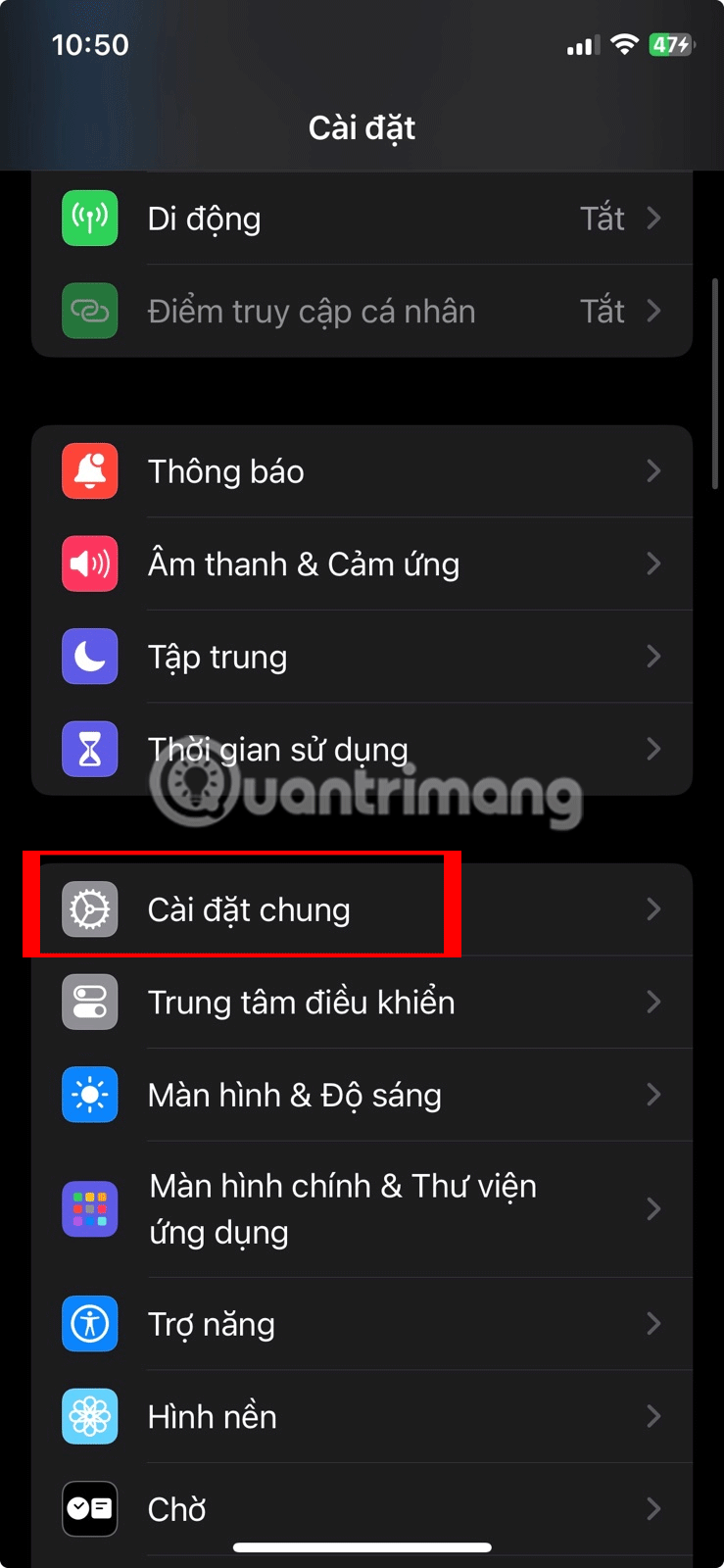
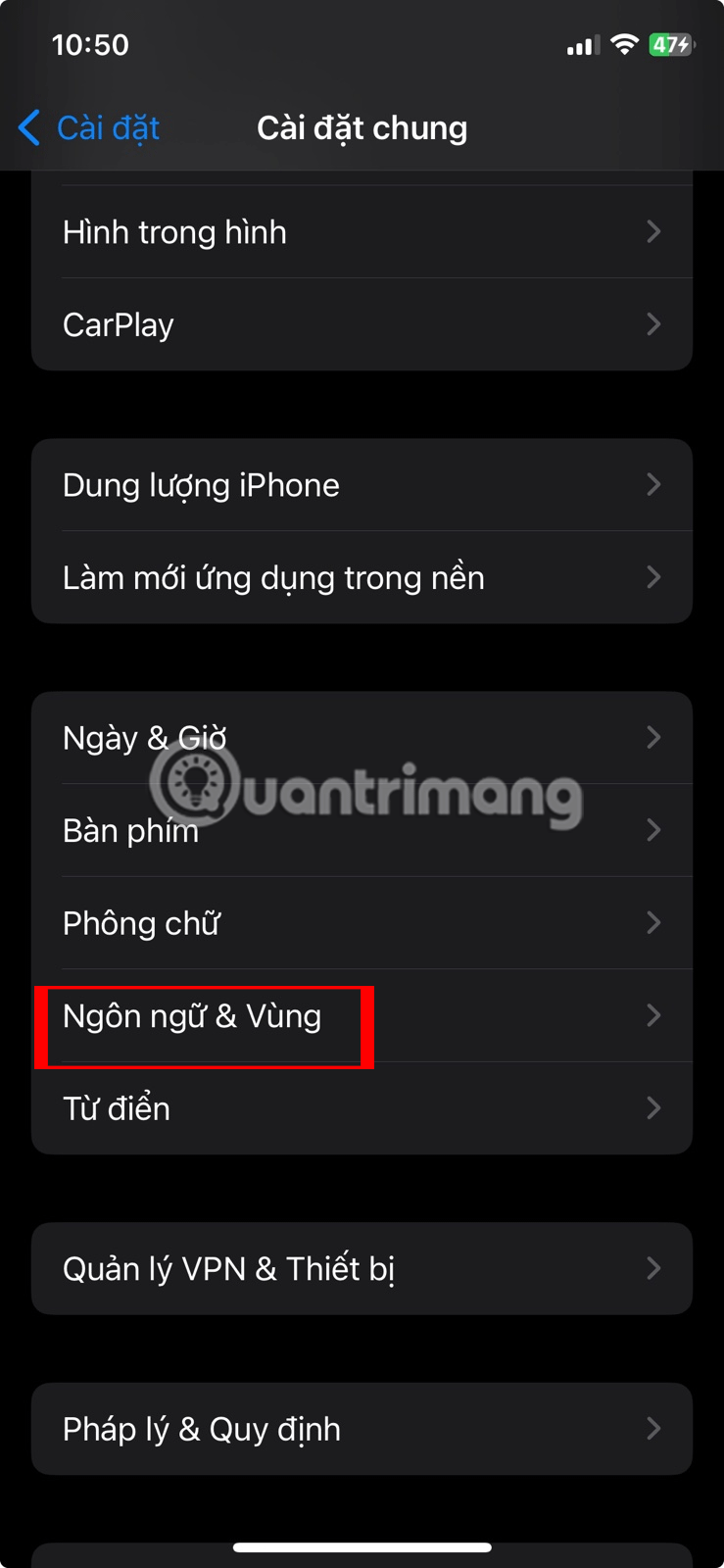
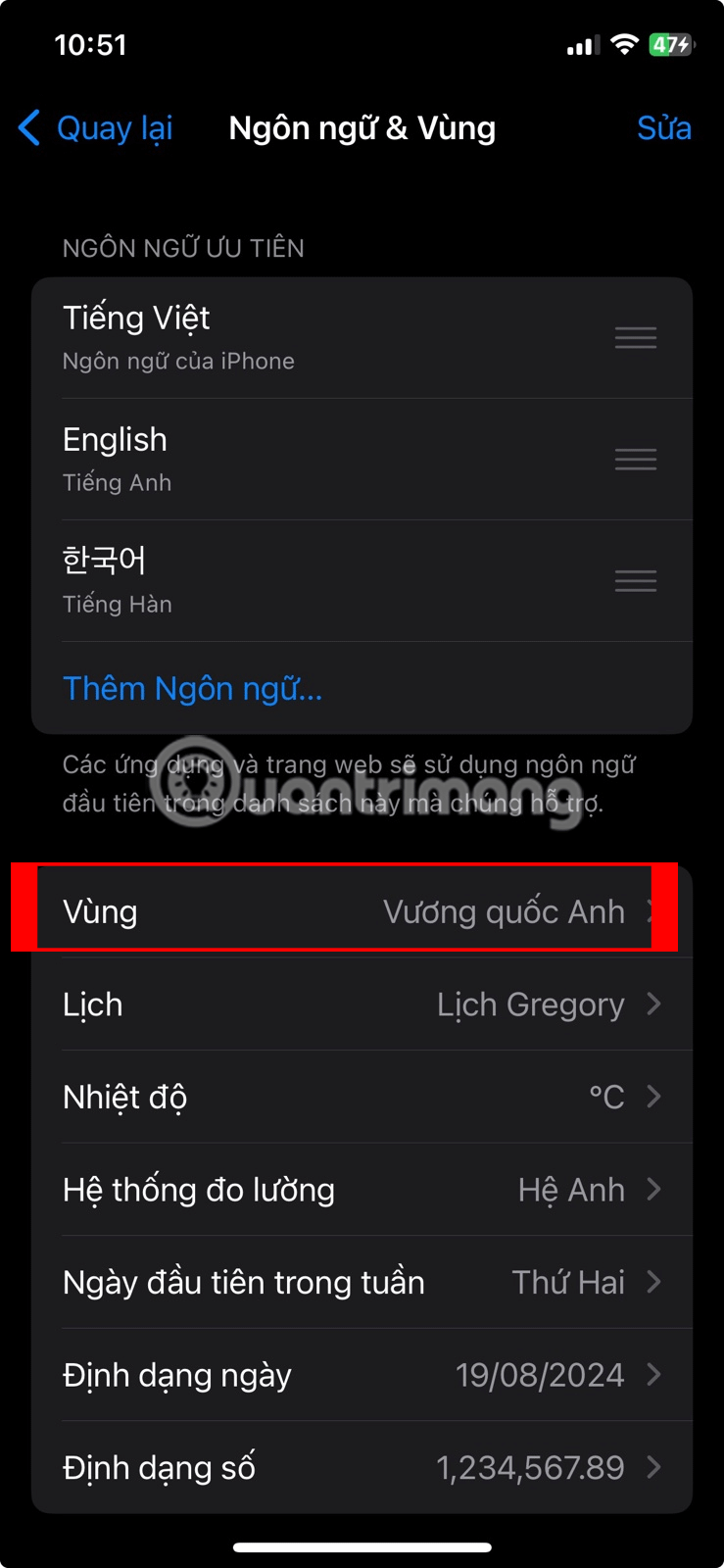
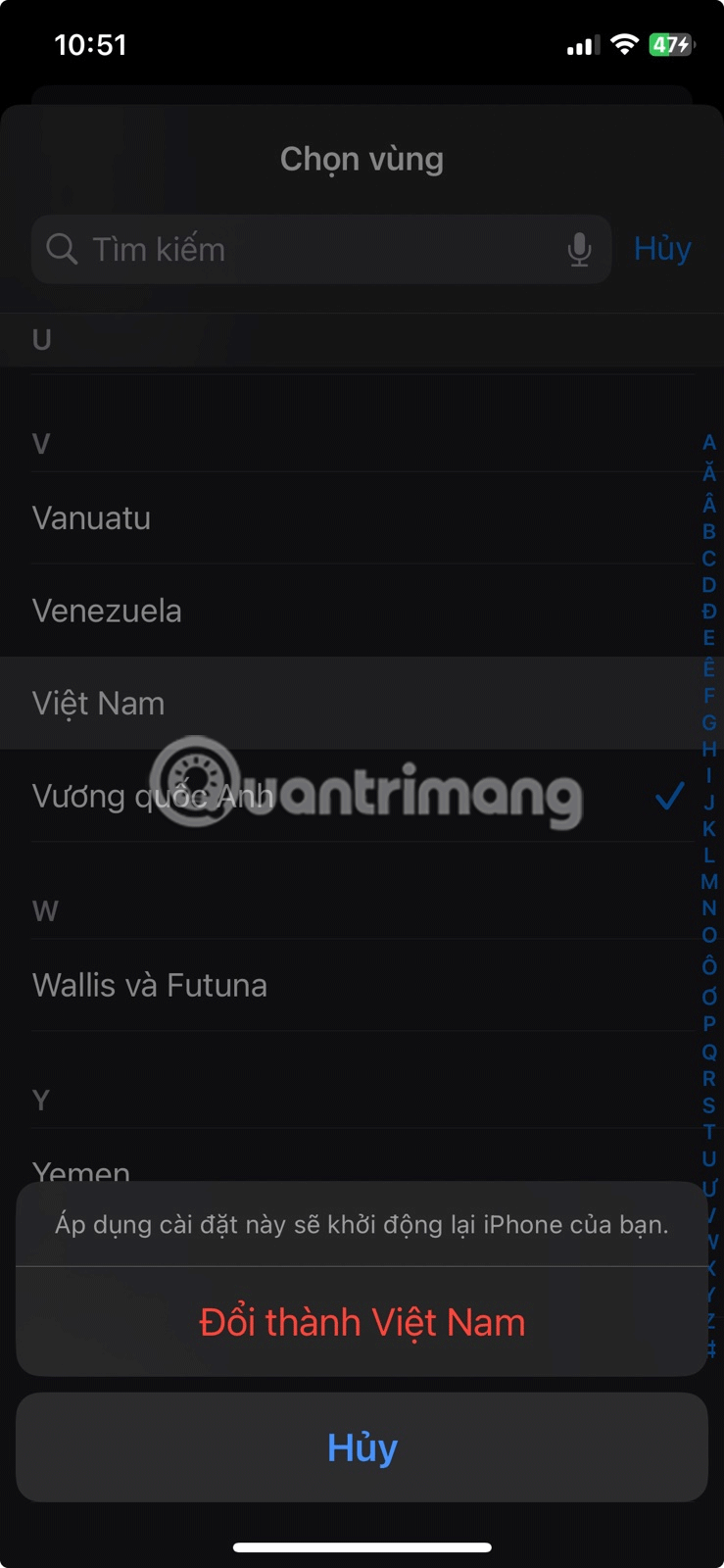
iPhone에서 지역 변경
iPhone이 올바른 지역으로 업데이트될 때까지 기다리면 문제가 해결될 것입니다. iPhone이 올바른 지역으로 설정되어 있는 경우 다른 지역을 선택한 다음 올바른 지역으로 다시 전환하여 문제가 해결되는지 확인하세요.
날짜와 시간이 정확하지 않은 것과 같은 사소한 문제라도 여러분이 겪고 있는 문제를 포함하여 다양한 문제를 일으킬 수 있습니다. iPhone에 올바른 날짜와 시간이 표시되는지 확인하세요.
iPhone에서 올바른 날짜와 시간을 수동으로 설정하려면 다음 단계를 따르세요.
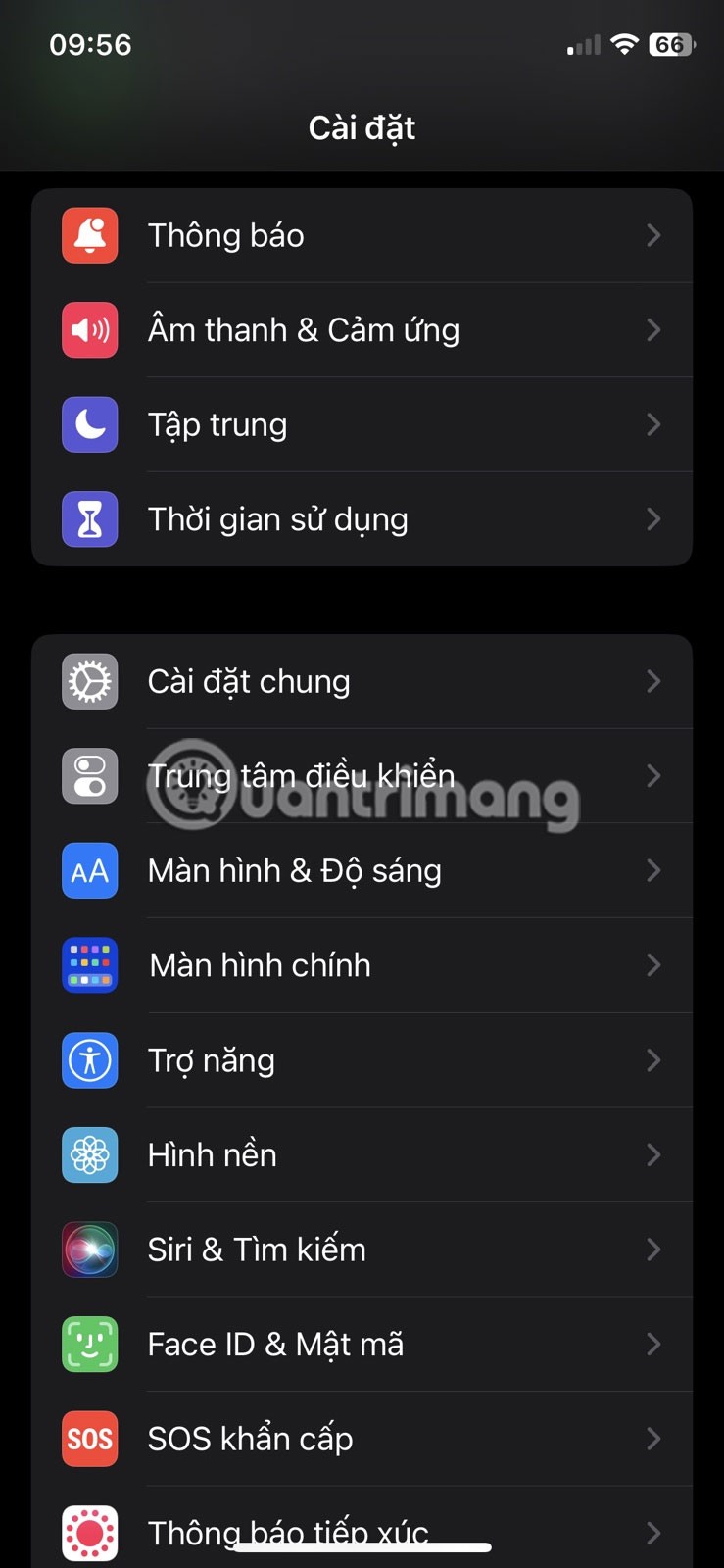
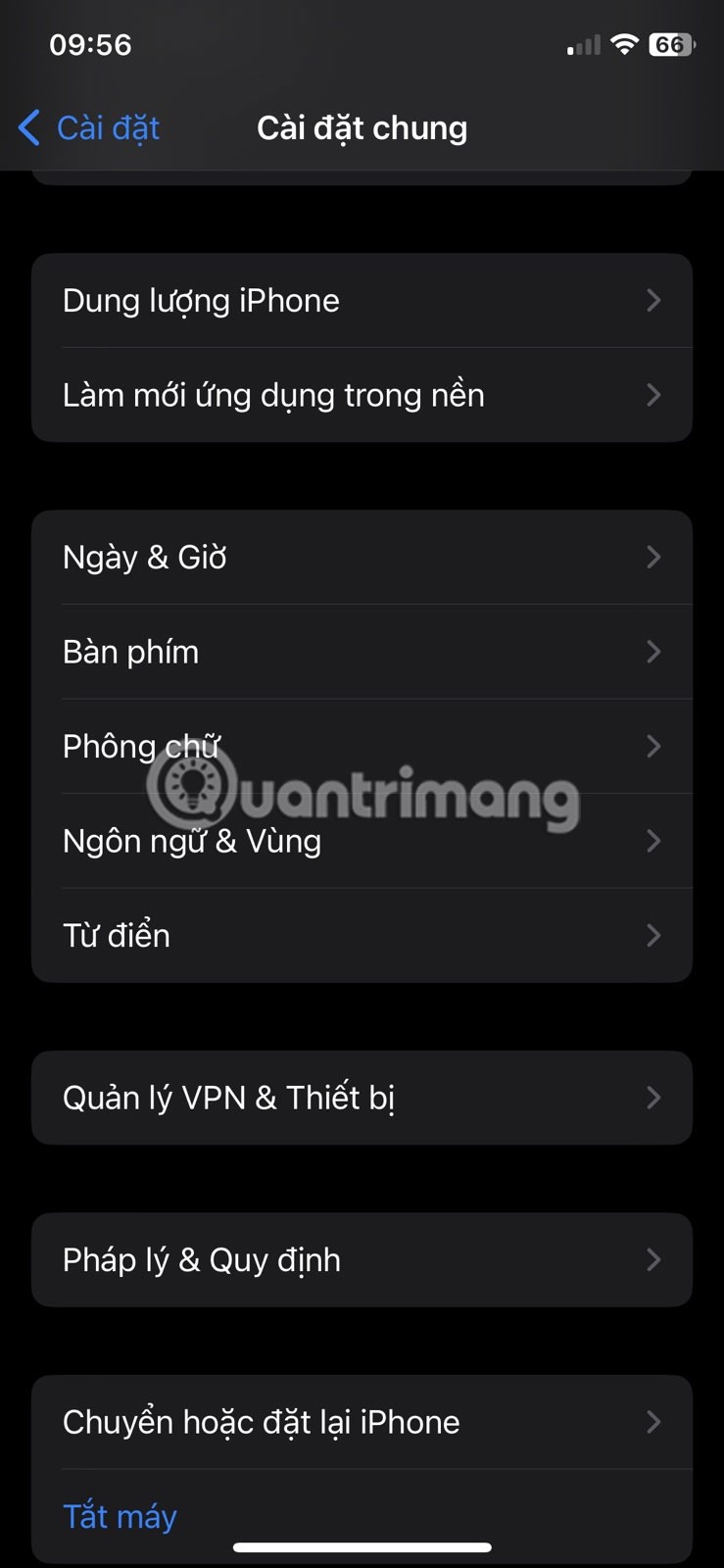
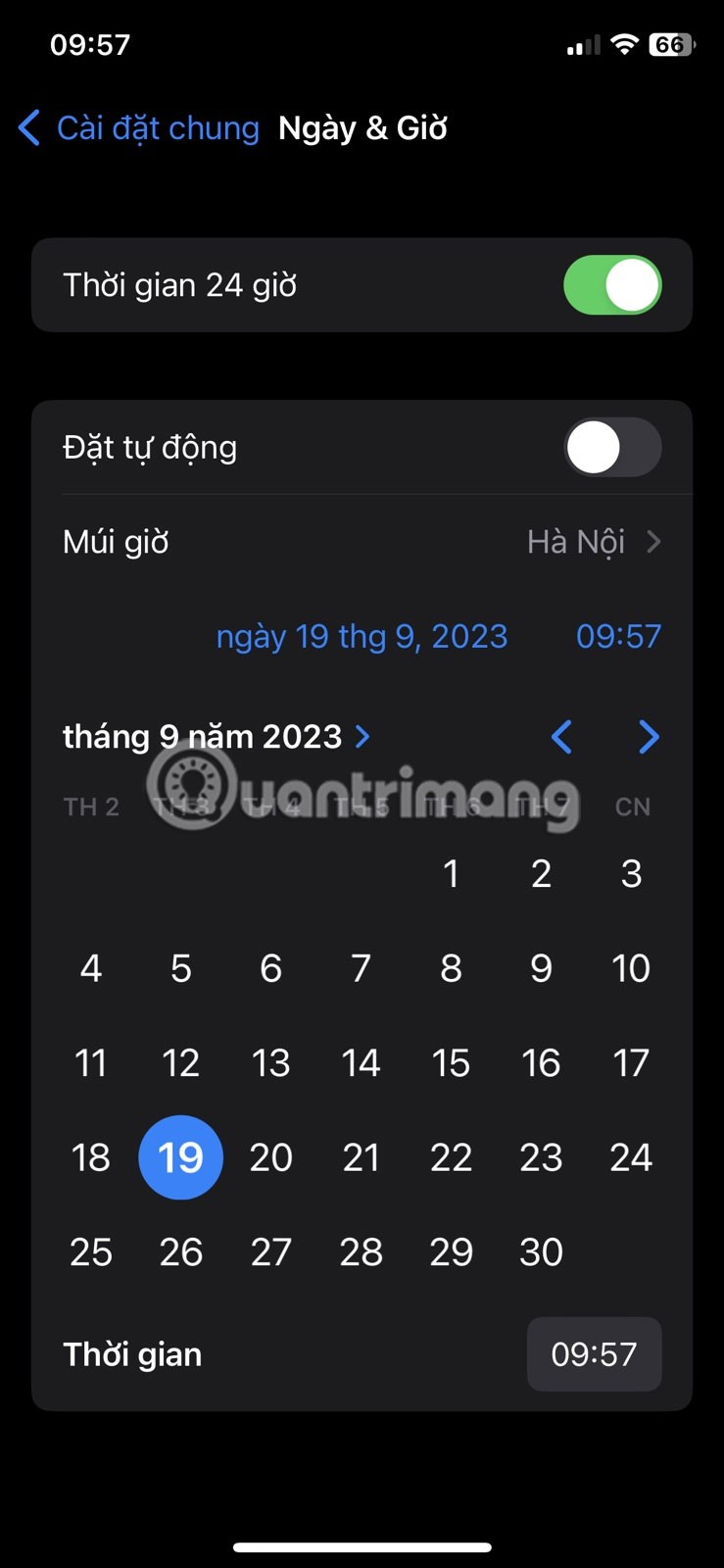
iPhone에서 올바른 날짜와 시간을 설정하세요
그게 다예요! 여전히 문제가 있는 경우 다음 문제 해결 단계로 넘어가세요.
Apple은 새로운 기능을 추가하고 버그를 수정하기 위해 정기적으로 소프트웨어 업데이트를 출시합니다. iOS가 오래된 버전으로 인해 iPhone에 최근 통화 내역이 표시되지 않는 경우, 최신 소프트웨어 업데이트를 다운로드하여 문제를 해결할 수 있습니다.
iPhone을 업데이트하려면 설정을 열고 일반 > 소프트웨어 업데이트 로 이동하세요 . iPhone은 Apple 서버를 확인하여 사용 가능한 업데이트가 있는지 확인합니다. 업데이트가 있으면 다운로드 및 설치를 탭합니다 .
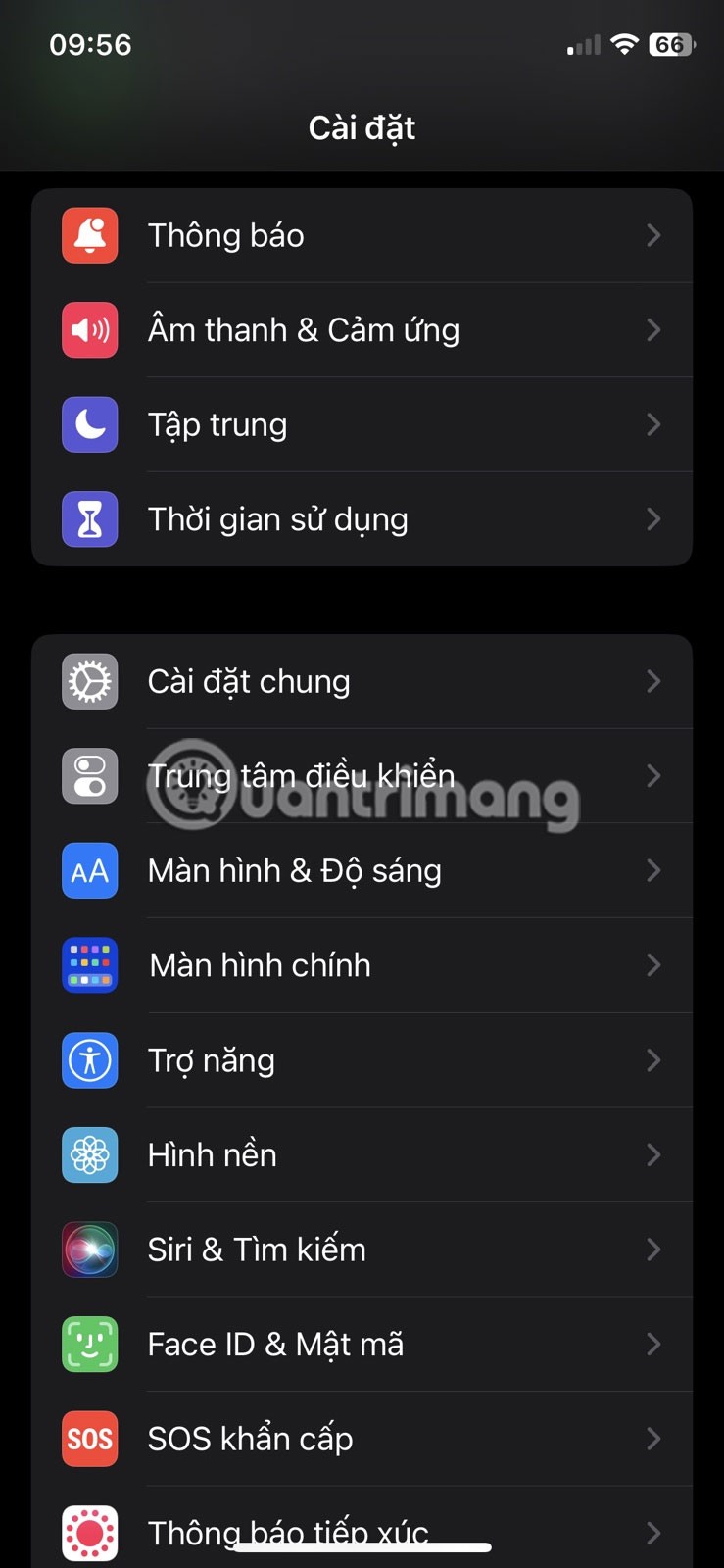
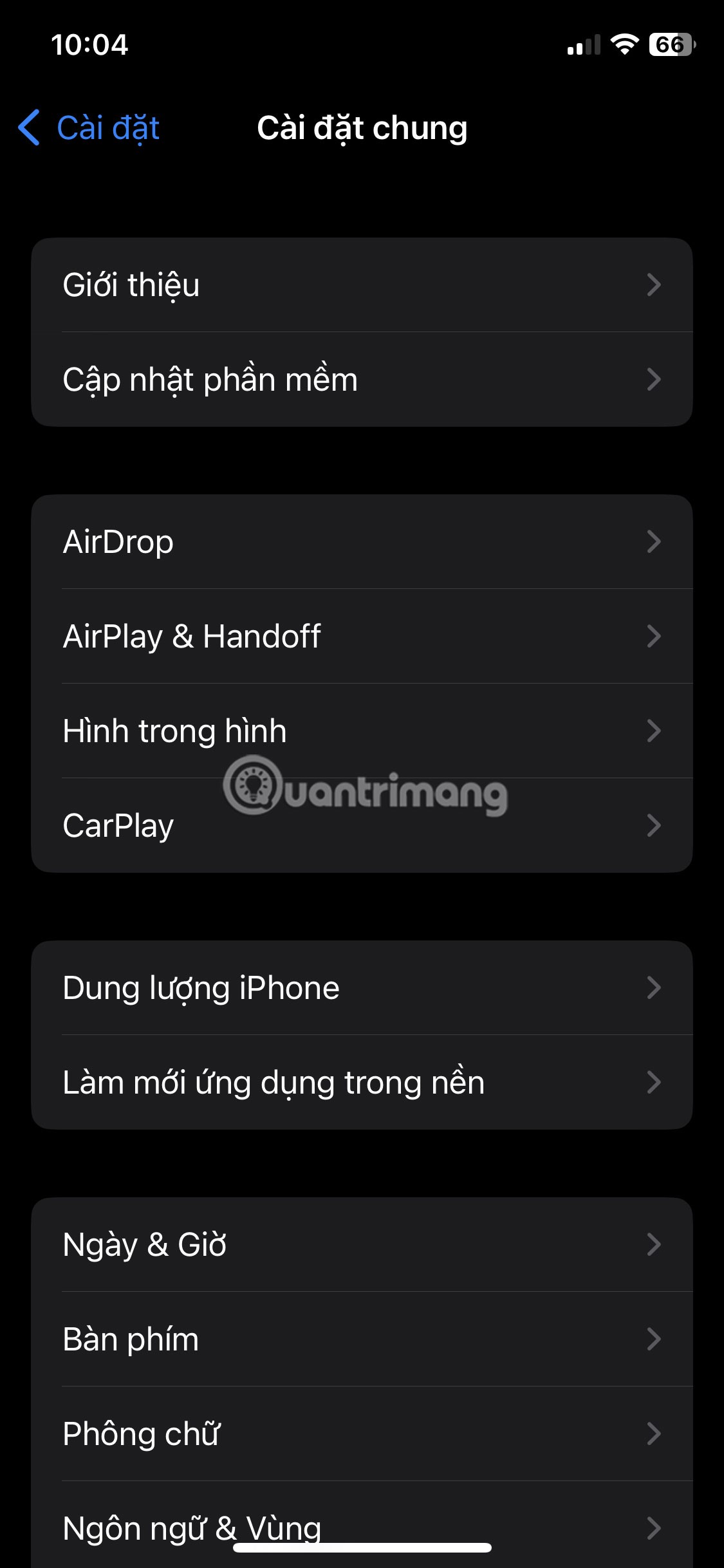
아이폰 업데이트
업데이트 크기에 따라 업데이트 프로세스에 시간이 걸릴 수 있습니다. 하지만 업데이트가 완료되면 문제가 해결될 것입니다.
통화 기록을 볼 수 없는 경우 iPhone의 네트워크 설정을 재설정할 수도 있습니다. 방법은 다음과 같습니다.
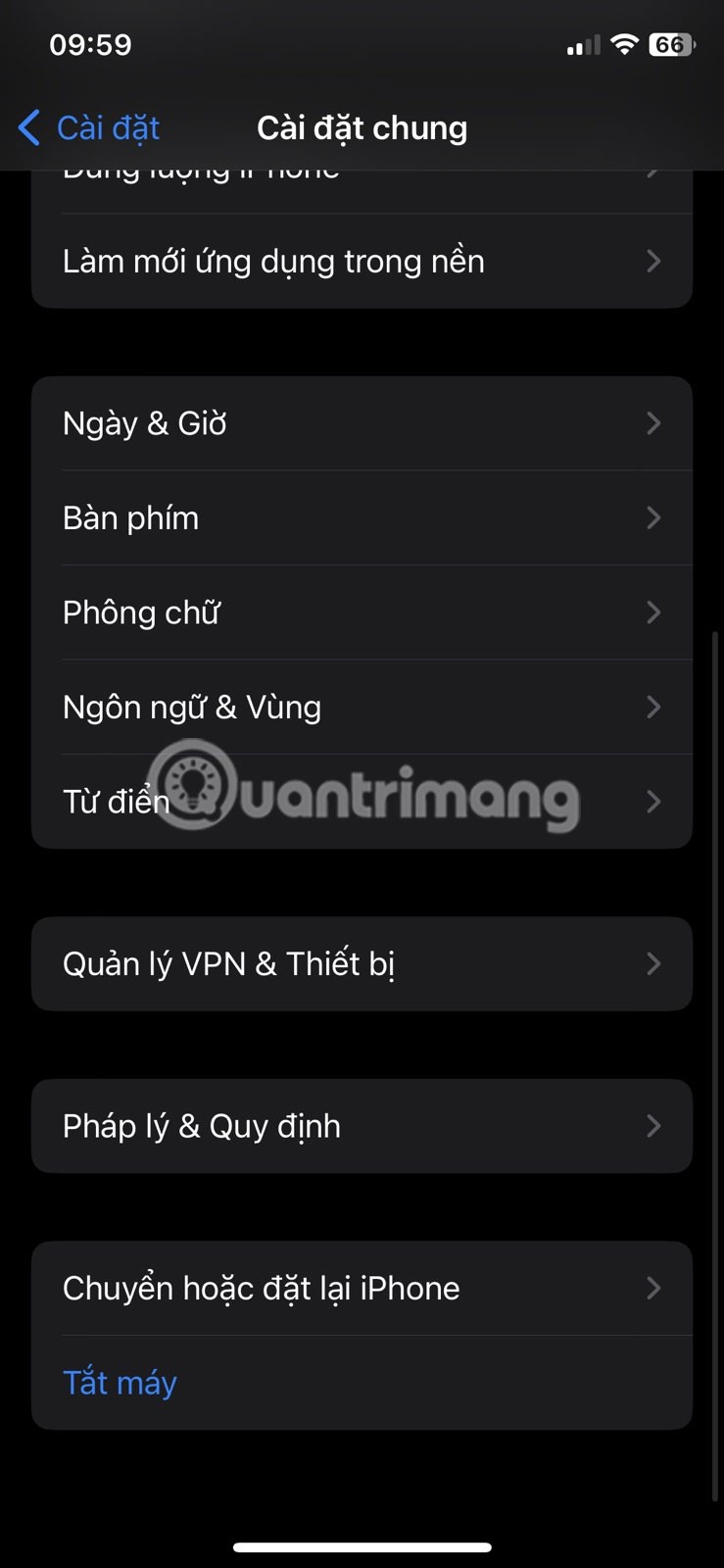
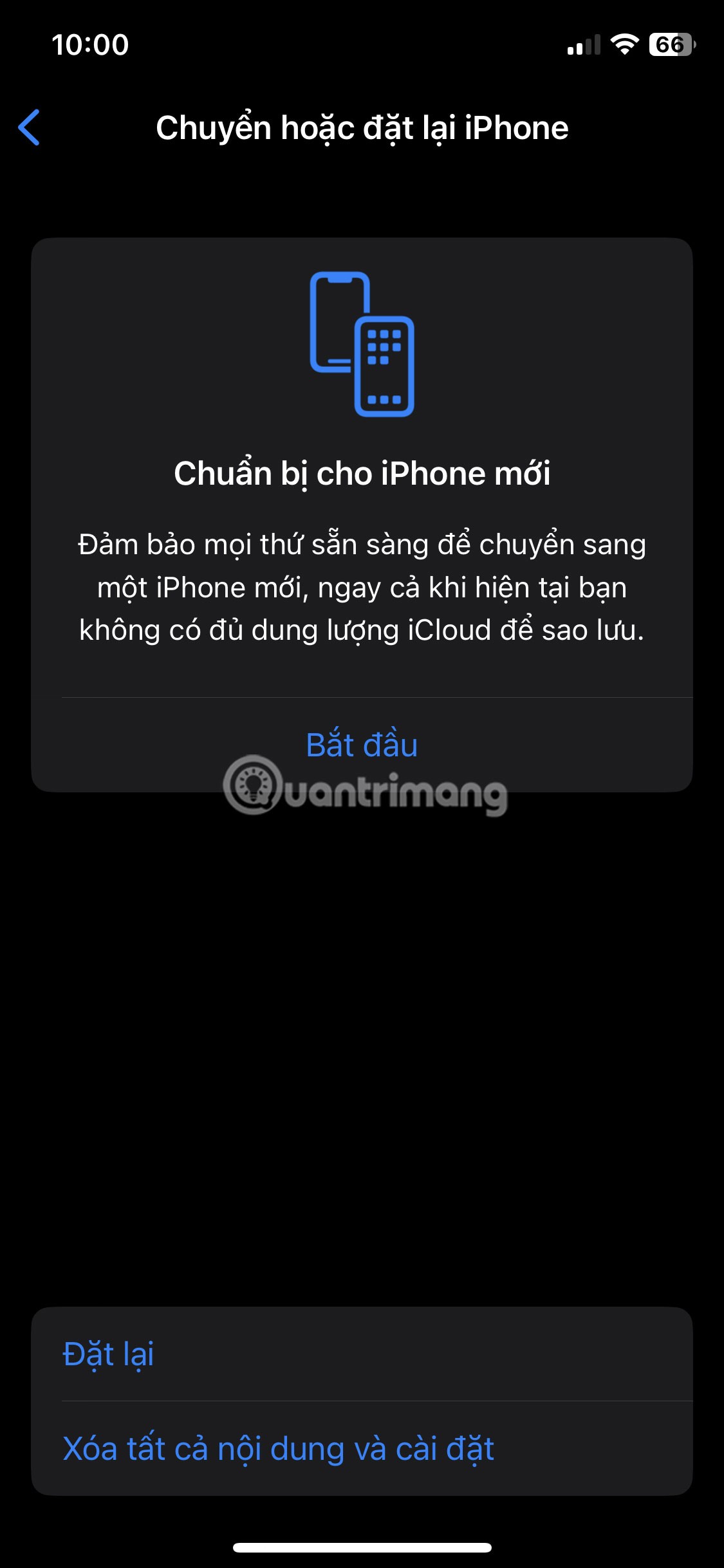
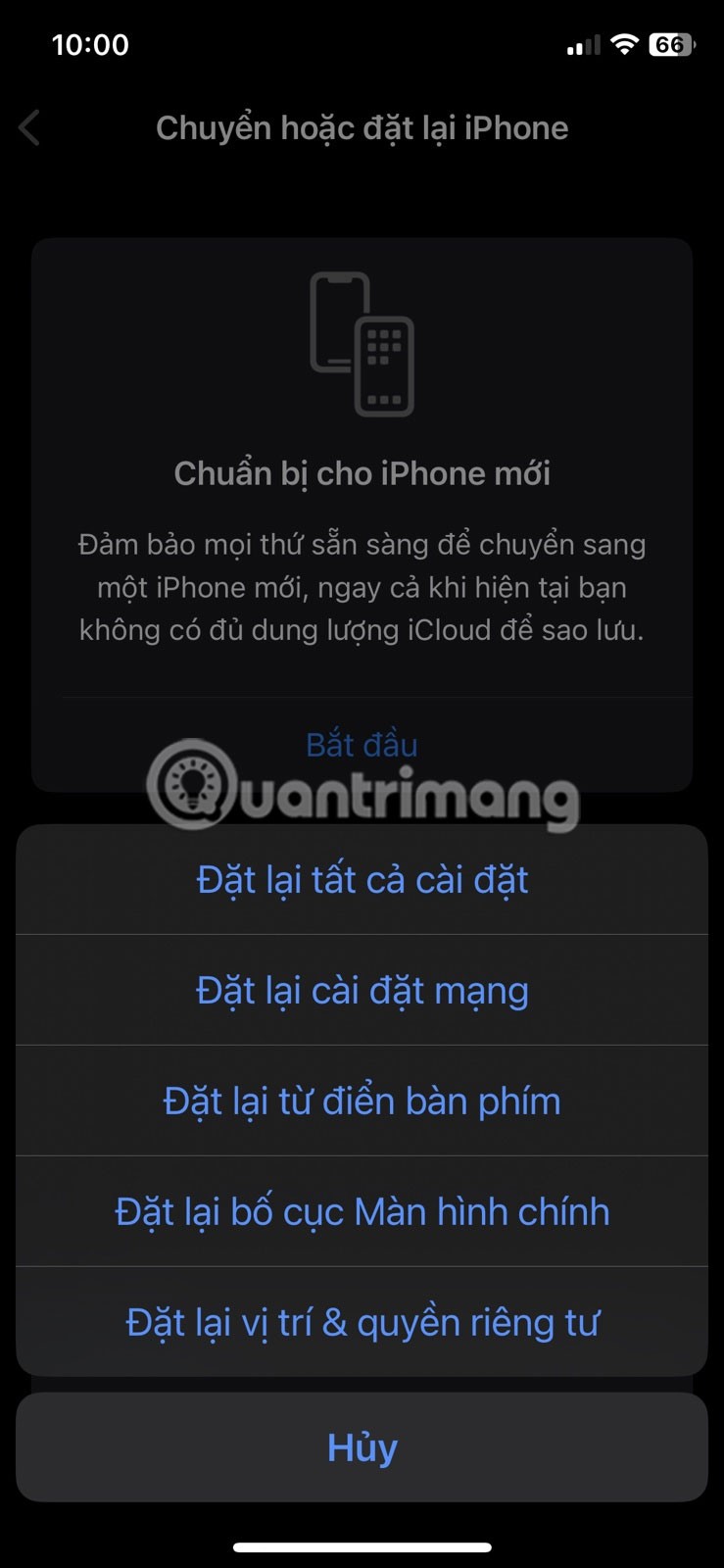
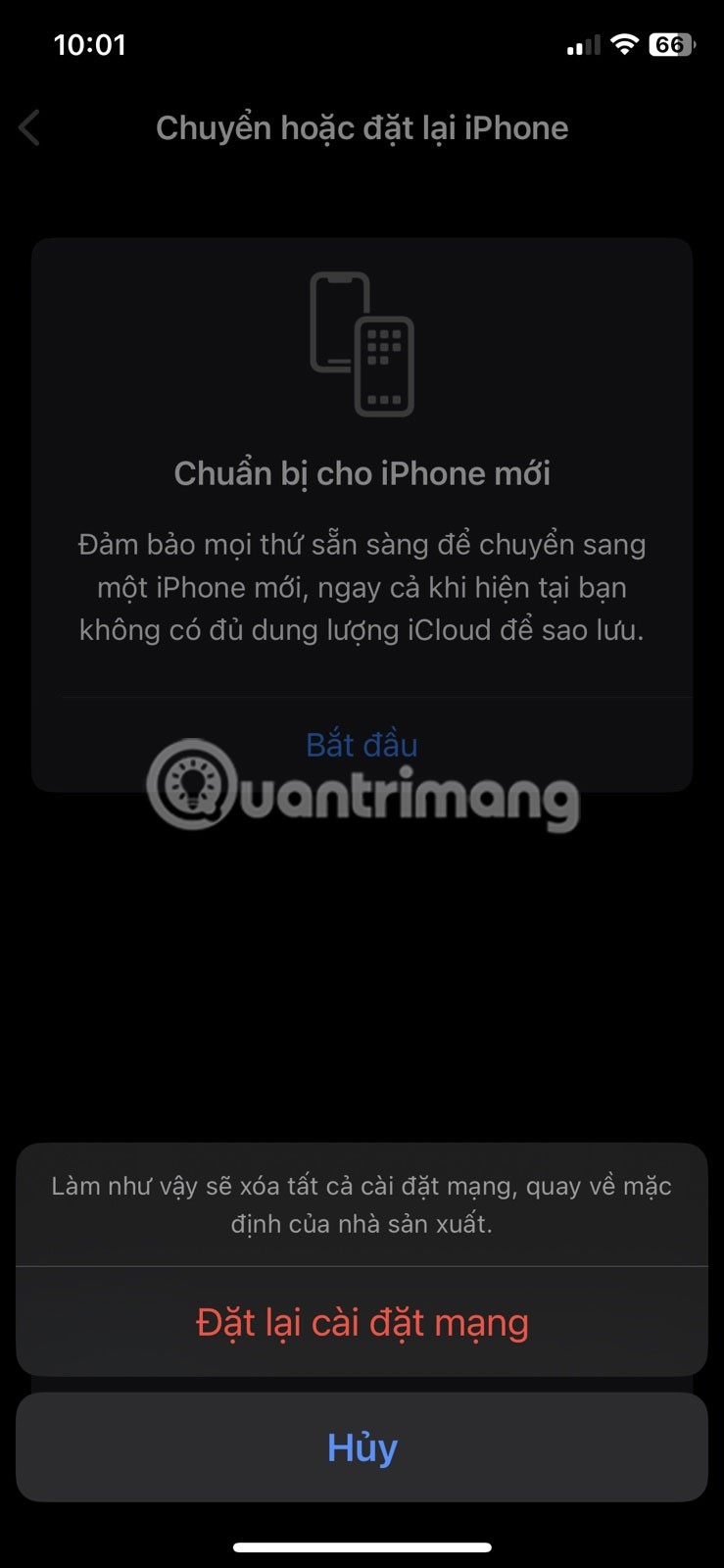
iPhone 네트워크 설정 재설정
이제 iPhone의 네트워크 설정이 재설정됩니다. 완료되면 문제가 지속되는지 확인하세요.
iPhone에는 다양한 기능이 있지만, 여전히 가장 중요한 기능은 전화 통화입니다. 그래서 iPhone에서 최근 통화 내역이 제대로 표시되지 않으면 매우 실망스러울 수 있습니다. 다행히도 이러한 일반적인 문제는 위의 솔루션을 사용하여 빠르게 해결할 수 있습니다.
iPhone 버튼이 제대로 작동하지 않는 경우 가능한 한 빨리 수리해야 합니다. 다행히도 해결책은 다양하며, 그 중 많은 부분을 직접 구현할 수 있습니다.
iPhone의 메시지 앱에서 스레드를 열 때마다 iMessage에서 로그아웃되었습니다라는 팝업이 표시되나요?
고가의 삼성 갤럭시가 시중에 나와 있는 다른 휴대폰과 똑같을 필요는 없습니다. 몇 가지만 수정하면 더욱 개성 있고, 스타일리시하며, 독특하게 만들 수 있습니다.
그들은 iOS에 지루함을 느껴 결국 삼성폰으로 바꿨고, 그 결정에 대해 전혀 후회하지 않습니다.
브라우저의 Apple 계정 웹 인터페이스를 통해 개인 정보 확인, 설정 변경, 구독 관리 등의 작업을 할 수 있습니다. 하지만 여러 가지 이유로 로그인할 수 없는 경우가 있습니다.
iPhone에서 DNS를 변경하거나 Android에서 DNS를 변경하면 안정적인 연결을 유지하고, 네트워크 연결 속도를 높이고, 차단된 웹사이트에 접속하는 데 도움이 됩니다.
내 위치 찾기 기능이 부정확하거나 신뢰할 수 없게 되면, 가장 필요할 때 정확도를 높이기 위해 몇 가지 조정을 적용하세요.
많은 사람들은 휴대폰의 가장 성능이 떨어지는 카메라가 창의적인 사진 촬영을 위한 비밀 무기가 될 줄은 전혀 예상하지 못했습니다.
근거리 무선 통신(NFC)은 일반적으로 몇 센티미터 이내로 서로 가까운 거리에 있는 장치 간에 데이터를 교환할 수 있는 무선 기술입니다.
Apple은 저전력 모드와 함께 작동하는 적응형 전원 기능을 선보였습니다. 두 기능 모두 iPhone 배터리 사용 시간을 늘려주지만, 작동 방식은 매우 다릅니다.
자동 클릭 애플리케이션을 사용하면 게임을 하거나, 애플리케이션이나 기기에서 사용 가능한 작업을 할 때 별다른 작업을 하지 않아도 됩니다.
사용자의 요구 사항에 따라 기존 Android 기기에서 Pixel의 독점 기능 세트가 실행될 가능성이 높습니다.
이 문제를 해결하려면 꼭 좋아하는 사진이나 앱을 삭제해야 하는 것은 아닙니다. One UI에는 공간을 쉽게 확보할 수 있는 몇 가지 옵션이 포함되어 있습니다.
우리 대부분은 스마트폰 충전 포트를 배터리 수명 유지에만 사용하는 것처럼 생각합니다. 하지만 그 작은 포트는 생각보다 훨씬 더 강력합니다.
효과가 없는 일반적인 팁에 지쳤다면, 조용히 사진 촬영 방식을 변화시켜 온 몇 가지 팁을 소개합니다.
새 스마트폰을 찾고 있다면 가장 먼저 눈에 띄는 것은 바로 사양서입니다. 성능, 배터리 수명, 디스플레이 품질에 대한 정보가 가득 담겨 있습니다.
다른 출처에서 iPhone에 애플리케이션을 설치할 경우, 해당 애플리케이션이 신뢰할 수 있는지 수동으로 확인해야 합니다. 그러면 해당 애플리케이션이 iPhone에 설치되어 사용할 수 있습니다.














